png jpg 변환 한꺼번에 하기!
- Living information(생활정보)
- 2019. 8. 18.
png 파일을 jpg 파일로 한꺼번에 변환하는 방법
반갑습니다:)
오늘은 그림 파일 형식 중 png에서 jpg로 변환하는 방법을 알아보겠습니다.
필자는 아이폰을 사용하고 있는데, 화면을 캡처하면 jpg 파일이 아닌 png 파일로 저장이 되더라고요. 그런데 웹상에 업로드를 할 경우 jpg 파일로 요구할 때가 많아 변환해야 하는 상황이 있었습니다.
이렇게 png jpg 변환이 필요할 때 필자가 사용하는 방법을 공유해드립니다. 별도의 png jpg 변환 프로그램을 설치 할 필요 없고, 무엇보다 여러개 png 파일을 한꺼번에 jpg 파일로 변환할 수 있어 편리한 방법인데요. 그럼 설명해드릴께요~

png jpg 변환을 그림판으로?
필자도 png 파일을 jpg 파일로 변환할 때 그림판을 사용한 적 있습니다. 윈도우가 제공하는 무료 이미지 편집 프로그램이기 때문에 사용자가 접근하기 가장 편한 방법이긴 하지요.
하지만 그림판으로 png jpg 변환을 하게 되면 파일 하나하나를 직접 편집해주셔야 합니다. 단일 png 파일만 변환이 가능하기 때문에, 만약 20개 정도의 png 파일을 그림판으로 변환하고 싶다면 20번의 작업을 해야만 하죠.
png jpg 변환 한꺼번에 하기!
업무적으로나 개인적으로나 png jpg 변환을 하게 될 때는 1개의 단일 파일만 하는 경우는 거의 없었던 것 같아요. 그림판으로 일일이 작업하기가 번거로워서, png jpg 변환을 한꺼번에 해주는 이 방법을 이용합니다.
Convert PNG to JPG
Convert your images from PNG to JPG online and for free, applying proper compression methods.
png2jpg.com
png jpg 변환을 위해 사이트에 접속을 하면 아래와 같은 화면을 보실 수 있습니다.
사이트의 기본 언어는 영어이지만 친절하게도 한국어 지원을 해줍니다. 붉은색 체크표시를 따라 진행하시면 됩니다.

이 png jpg 변환 사이트의 2가지 큰 특징 때문에 필자는 즐겨찾기 해놓고 하루에도 몇 번씩 사용합니다!
특징 1. 이메일 주소를 요구하지 않고, 별도의 가입절차 없이 이용할 수 있습니다.
특징 2. png jpg 변환 시 최대 20개의 png 파일을 한꺼번에 변환할 수 있습니다.
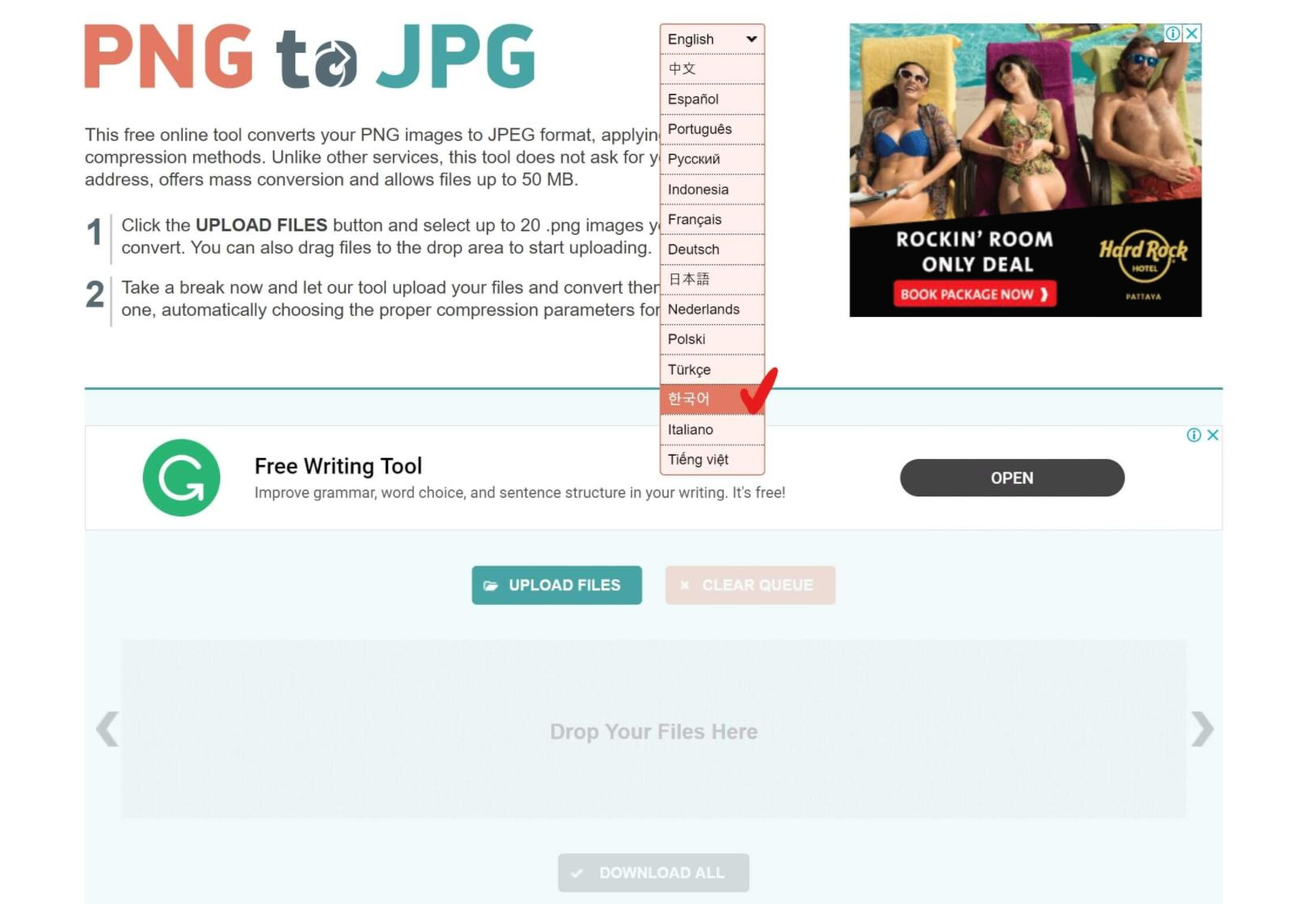
본격적으로 png jpg 변환을 진행해보겠습니다!
변환하고자 하는 png 파일을 화면에 업로드해야 합니다. [파일 업로드] 버튼을 눌러서 직접 png 파일을 지정하여 불러올 수 있고 또는 드래그 앤 드롭으로 사이트 화면에 파일을 가져다 놓으셔도 됩니다. 사이트 특징에서 안내드린 바 대로, 파일은 한 번에 20개까지 png 변환이 가능하니 참고하세요~
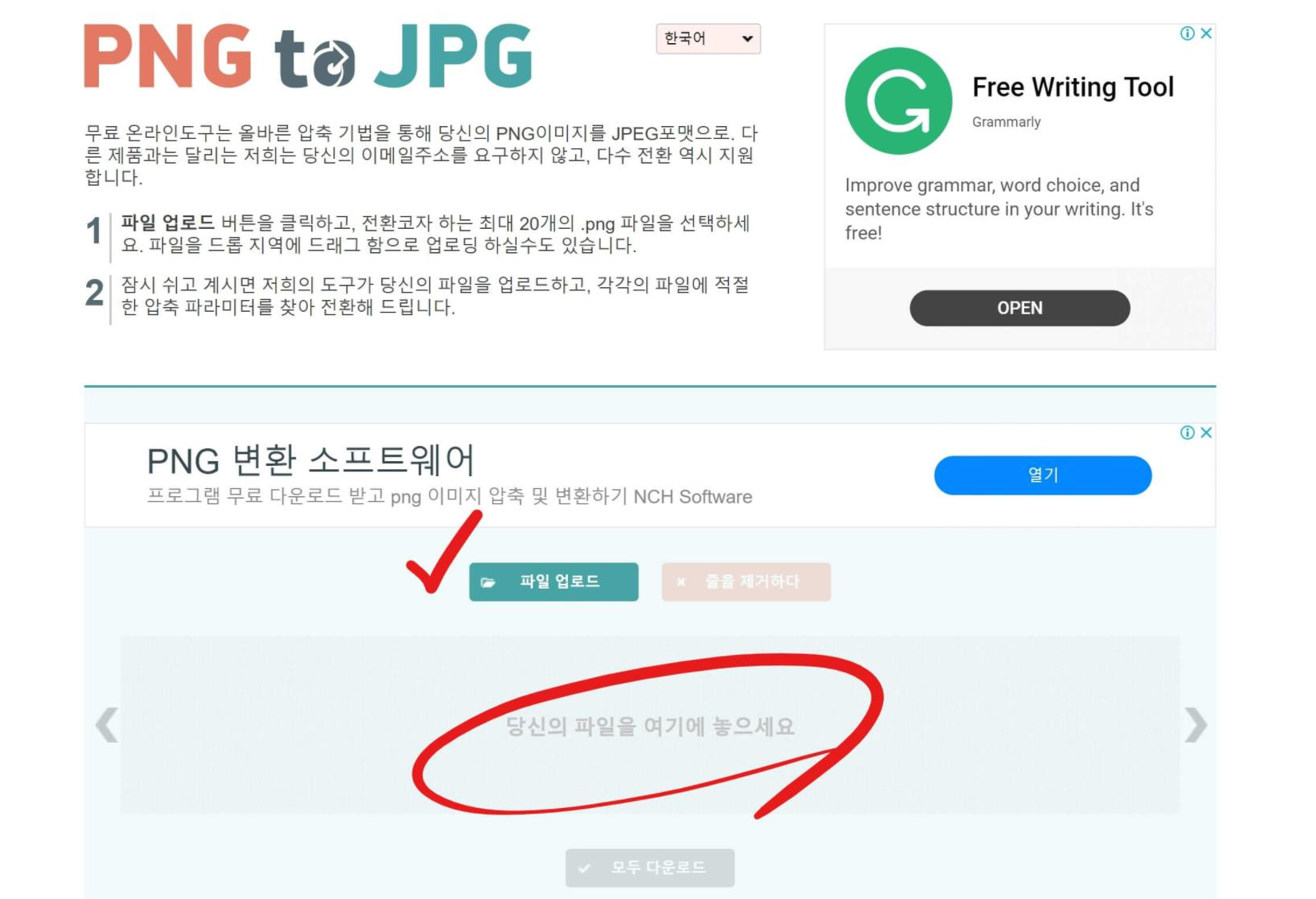
png jpg 변환이 진행되는 중입니다.
개별 작업창에 <JPG 다운로드>라고 표기된 파일은 변환이 완료된 것입니다. 긴 시간이 걸리지 않으니, 잠시만 기다려주시면 돼요.
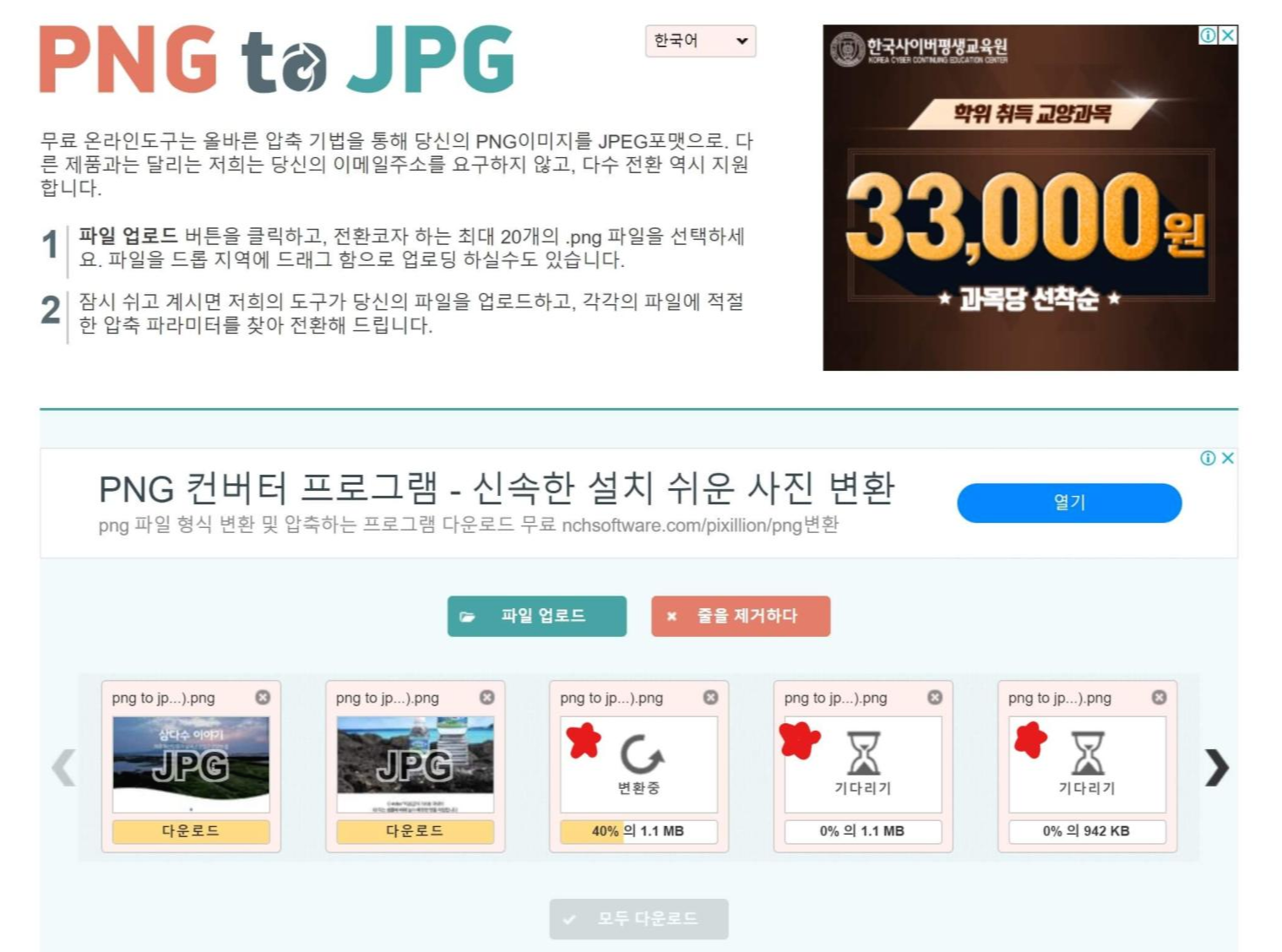
png jpg 변환이 모두 완료되면, 하단의 <모두 다운로드> 버튼이 활성화됩니다. 변환된 jpg 파일을 클릭 한 번으로 일괄 다운로드할 수 있고, 이렇게 다운로드하게 되면 압축파일로 받아집니다. 개별 파일로 다운로드하고자 한다면 개별 작업창에서 <다운로드> 버튼을 클릭하세요.

png파일 jpg변환하기가 완료되었습니다. 최대 20개의 png 파일을 한 번의 작업으로 jpg 파일로 변환할 수 있는 방법이었는데요. 간편하고 효율적인 방법이니 이용해보시면 좋을 것 같습니다!
감사합니다.